Instruktioner til at skifte urfarve i Standby iPhone

Du kan vælge forskellige farver til uret i Standby iPhone, afhængigt af den urstil du vælger, såsom flydende ur, digitalt ur,...

iPhone Standby-tilstand har ikke muligheder for at ændre skærmgrænsefladen for indhold på grænsefladen, bortset fra uret. I overensstemmelse hermed kan du vælge forskellige farver til uret i Standby iPhone, afhængigt af hvilken type ur du vælger, såsom flydende ur, digitalt ur,... Når du ændrer urets farve i Standby, vil Standby-grænsefladen også ændre sig tilsvarende. Artiklen nedenfor vil guide dig til at ændre farven på dit iPhone Standby-ur.
Sådan ændres urets farve i Standby iPhone
Trin 1:
Først skal brugerne sætte iPhone i standbytilstand. Derefter stryger du skærmen fra højre mod venstre til den 3. skærm for at redigere.

Trin 2:
Du vil nu se urgrænsefladen til iPhone Standby-tilstand, tryk og hold på urskærmen for at redigere.

Trin 3:
Umiddelbart derefter vil du se en liste over urmodeller til Standby iPhone ved at stryge op og ned for at vælge den nye urmodel, du kan lide.

Trin 4:
Her vil du se mange forskellige urmodeller, vi finder den urmodel vi ønsker at bruge . Bemærk, kun World Watch-modellen kan ikke ændre dens farve.

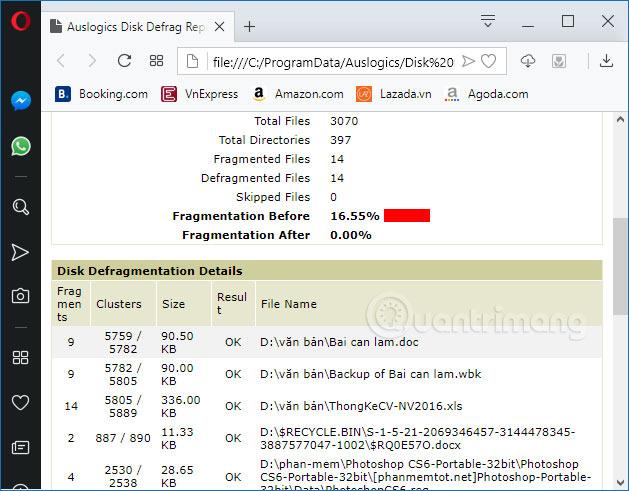
På den urmodel, du vil ændre farve, skal du klikke på det hvide cirkelikon for at redigere farven.
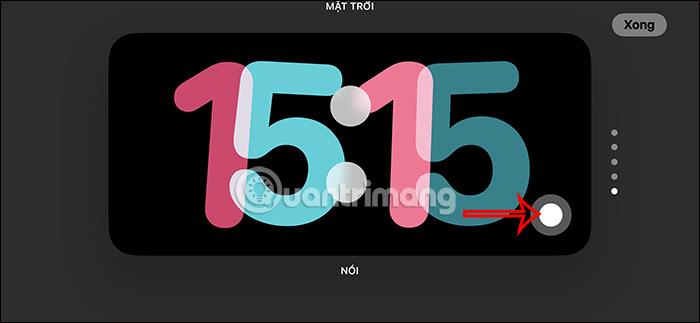
Trin 5:
Nu vil du se farverige cirkler for at ændre urmodellen i Standby iPhone. Klik på farvecirklen for at ændre uret igen.
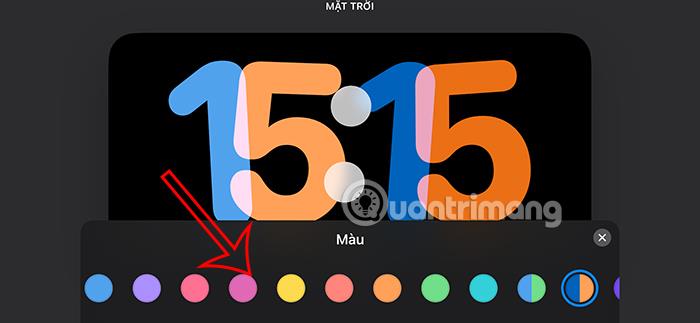
Hver urstil vil have forskellige farvemuligheder, som du kan anvende i henhold til dine præferencer.
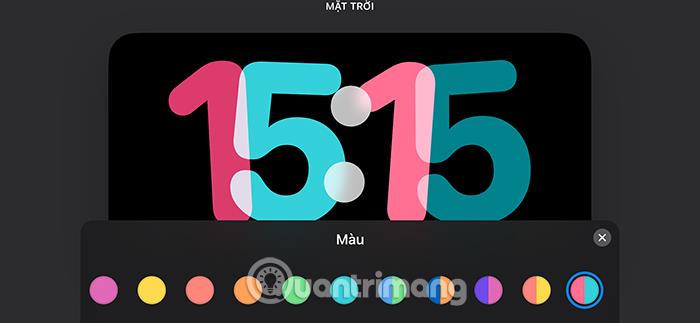
Trin 6:
Til sidst, når du er tilfreds med den nye urmodel til Standby iPhone e, skal du klikke på Udført for at gemme.

Som et resultat, når du aktiverer iPhone Standby-tilstand, vil du se en ny urmodel.

Sound Check er en lille, men ret nyttig funktion på iPhone-telefoner.
Fotos-appen på iPhone har en hukommelsesfunktion, der opretter samlinger af fotos og videoer med musik som en film.
Apple Music har vokset sig usædvanligt stor siden den første gang blev lanceret i 2015. Til dato er det verdens næststørste betalte musikstreamingplatform efter Spotify. Ud over musikalbum er Apple Music også hjemsted for tusindvis af musikvideoer, døgnåbne radiostationer og mange andre tjenester.
Hvis du vil have baggrundsmusik i dine videoer, eller mere specifikt, optage sangen, der afspilles som videoens baggrundsmusik, er der en ekstrem nem løsning.
Selvom iPhone indeholder en indbygget Weather-app, giver den nogle gange ikke nok detaljerede data. Hvis du vil tilføje noget, er der masser af muligheder i App Store.
Ud over at dele billeder fra album, kan brugere tilføje fotos til delte album på iPhone. Du kan automatisk tilføje billeder til delte album uden at skulle arbejde fra albummet igen.
Der er to hurtigere og enklere måder at konfigurere en nedtælling/timer på din Apple-enhed.
App Store indeholder tusindvis af fantastiske apps, du ikke har prøvet endnu. Almindelige søgetermer er muligvis ikke nyttige, hvis du vil opdage unikke apps, og det er ikke sjovt at gå i gang med endeløs scrolling med tilfældige søgeord.
Blur Video er et program, der slører scener eller ethvert indhold, du ønsker på din telefon, for at hjælpe os med at få det billede, vi kan lide.
Denne artikel vil guide dig, hvordan du installerer Google Chrome som standardbrowser på iOS 14.









